Видеосъемка
Вы можете выполнять видеозапись, нажимая кнопку MOVIE (Видео).
- Нажмите кнопку MOVIE для начала записи.
- Поскольку [Кнопка MOVIE] установлено в [Всегда] в качестве установки по умолчанию, видеосъемка может быть начата в любом режиме съемки.
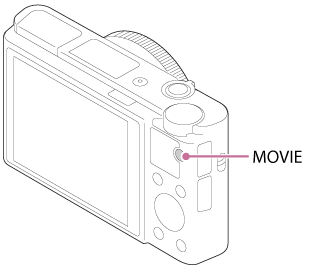
- Нажмите кнопку MOVIE еще раз для остановки записи.
Совет
- Вы можете назначить функцию пуска/остановки видеозаписи предпочитаемой клавише. MENU →
 (Настройки съемки2) → [
(Настройки съемки2) → [ Польз. клав.] → установите [MOVIE] предпочитаемой клавише.
Польз. клав.] → установите [MOVIE] предпочитаемой клавише. - При необходимости задания области фокусировки, установите область с помощью [Область фокусир.].
- Для удерживания фокуса на лице составьте композицию таким образом, чтобы рамка фокусировки и рамка распознавания лица совмещались, или установите [Область фокусир.] в [Широкая АФ].
-
Для настройки нужных значений выдержки и диафрагмы установите режим съемки
 (Видео) и выберите нужный режим экспозиции.
(Видео) и выберите нужный режим экспозиции.
- После съемки отображается значок, указывающий, что данные записываются. Не извлекайте карту памяти в то время, когда отображается значок.
- К видеосъемке применяются следующие установки для фотосъемки:
- Баланс белого
- Творческ. стиль
- Режим измер.
- Приорит. лица в AF
- Приор.лиц в м/изм
- Опт.Д-диап.
- Во время видеосъемки вы можете изменять установки для чувствительности ISO, коррекции экспозиции и области фокусировки.
- Во время видеосъемки записанное изображение может выводиться без отображения информации о съемке путем установки [Показ инф. о HDMI] в [Выключить].
Примечание
- Во время видеозаписи может записываться звук работы объектива и изделия.Звук зума наиболее вероятно может записываться во время видеозаписи, если [Скорость увеличен.] установлена в [Быстрая] или [Увеличение на кол.] установлено в [Быстро].
Вы можете выключить звук путем выбора MENU → (Настройки съемки2) → [Запись звука] → [Выкл].
(Настройки съемки2) → [Запись звука] → [Выкл].
- При выполнении непрерывной видеосъемки имеет место повышение температуры камеры, и вы можете почувствовать, что камера нагрелась. Это не является неисправностью. Также может появляться, [Камера перегрелась. Позвольте камере остыть.]. В таких случаях выключите питание, дайте камере остыть и подождите, пока она будет снова готова к съемке.
- Появление значка
 означает, что повысилась температура камеры. Выключите питание, дайте камере остыть и подождите, пока она будет снова готова к съемке.
означает, что повысилась температура камеры. Выключите питание, дайте камере остыть и подождите, пока она будет снова готова к съемке. - Что касается времени непрерывной видеоcъемки, см. “Доступное время видеозаписи”. По завершении видеозаписи можно записать еще одно видео, нажав кнопку MOVIE еще раз. Запись может остановиться для защиты изделия в зависимости от температуры изделия или аккумулятора.
-
Если диск режимов установлен в
 (Видео) или
(Видео) или  , или если выполняется видеосъемка, вы не сможете выбрать [Следящий AF] для [Область фокусир.].
, или если выполняется видеосъемка, вы не сможете выбрать [Следящий AF] для [Область фокусир.].
- При видеосъемке в режиме [Программное авто] значение диафрагмы и выдержки будет установлено автоматически и его невозможно будет изменить. По этой причине выдержка может стать короче в условиях яркого освещения, и запись движения объекта может не выглядеть плавной. Плавную запись движения объекта можно выполнить путем изменения режима экспозиции и регулировки значения диафрагмы и выдержки.
- В режиме видеосъемки чувствительность ISO можно выбирать от ISO 125 до ISO 12800. Если установленное значение ISO меньше, чем ISO 125, произойдет автоматическое переключение установки на ISO 125. После завершения видеозаписи значение ISO вернется к исходной установке.
- Если чувствительность ISO установлена в [Многокадровое ШП], будет временно установлено [ISO AUTO].
- В режиме видеосъемки невозможно установить следующие настройки в [Эффект рисунка]. Во время начала видеозаписи будет временно установлено [Выкл].
- Мягкий фокус
- HDR Живопись
- Насыщ. монохром.
- Миниатюра
- Акварель
- Иллюстрация
- Если направить камеру на источник очень яркого света во время видеосъемки с низкой чувствительностью ISO, ярко освещенная область изображения может быть записана как черная область.
- Если режим просмотра монитора установлен в [Для в/искателя], во время начала видеозаписи режим просмотра переключится в [Показ. всю инф.].
- Используйте PlayMemories Home при импорте видеозаписей XAVC S и видеозаписей AVCHD в компьютер.